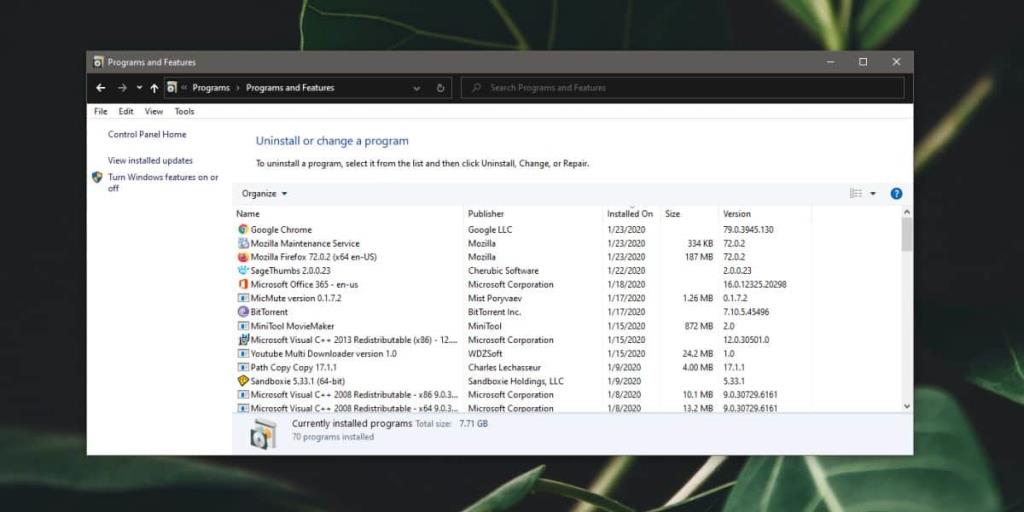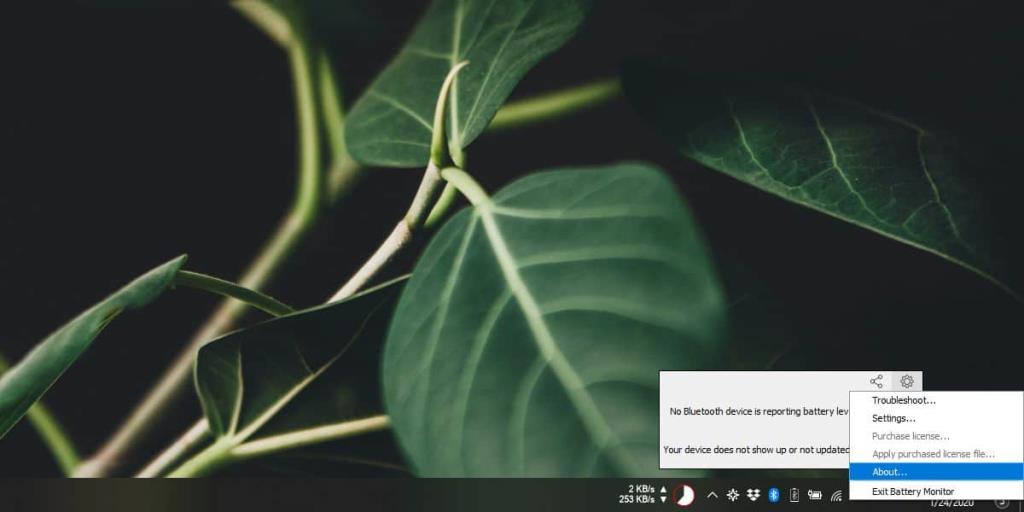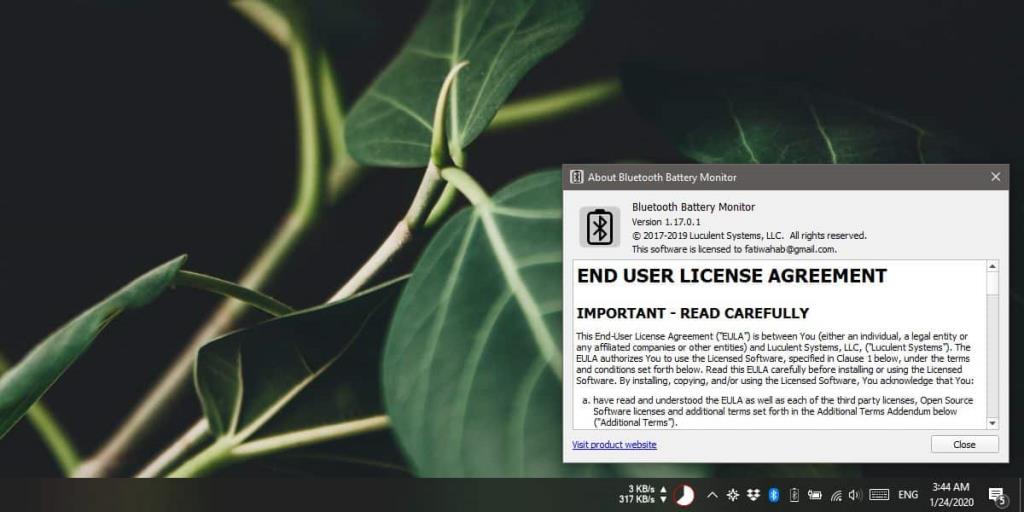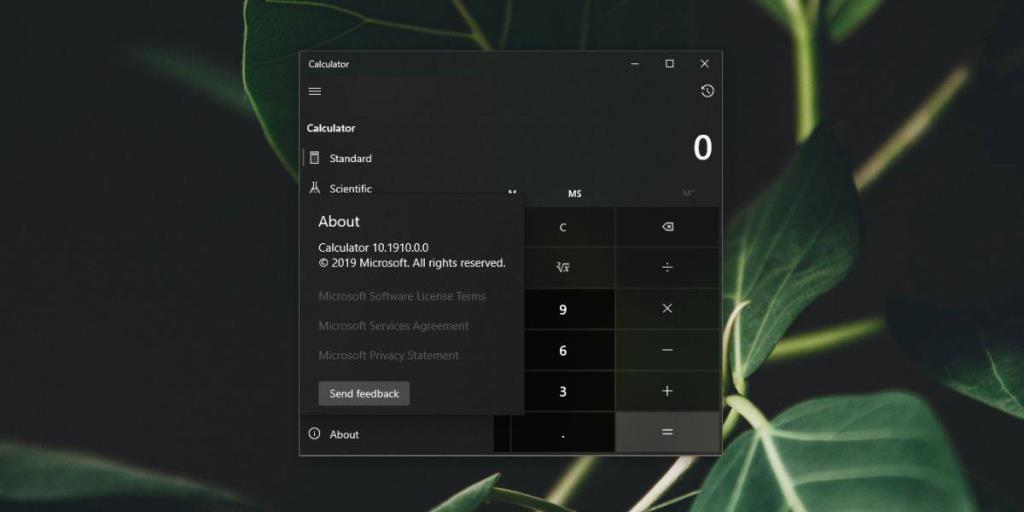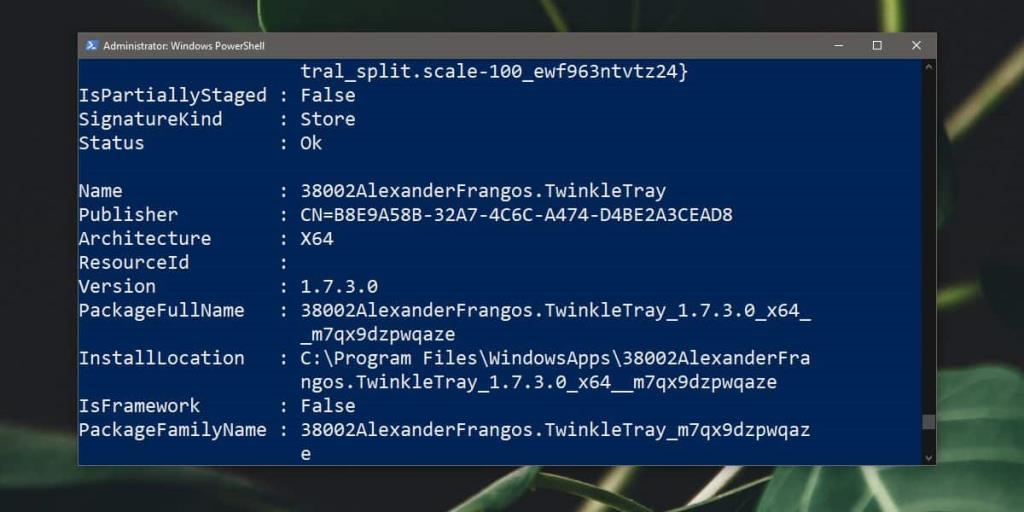Номера версий приложений, как правило, не являются чем-то, о чем должны беспокоиться пользователи, если только это не вопрос совместимости или ошибки, которую может выдавать приложение. В этом случае версия может иметь отношение к решению любой вашей проблемы. Вот как узнать номер версии приложения в Windows 10.
Номер версии приложения
Есть несколько способов найти номер версии приложения, но он будет отличаться для настольных приложений и для приложений UWP.
Панель управления
Для настольных приложений действительно хороший и быстрый способ посмотреть номера версий для нескольких приложений - открыть Панель управления и нажать Удалить программу. На экране удаления вы увидите полный список всех настольных приложений, установленных в вашей системе. Вы увидите столбец «Версия», в котором будет отображаться версия приложений. В большинстве случаев это надежный способ проверить версию приложения, но будут исключения.
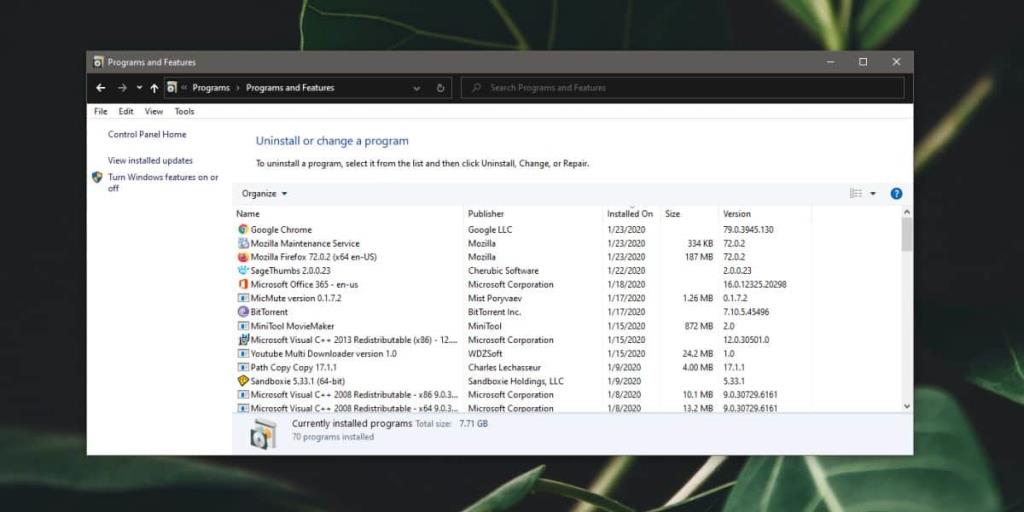
Страница о приложении
Номер версии настольного приложения и приложения UWP обычно указывается на его странице / экране «О программе». В некоторых случаях эта информация может отображаться на экране настроек / конфигурации приложения.
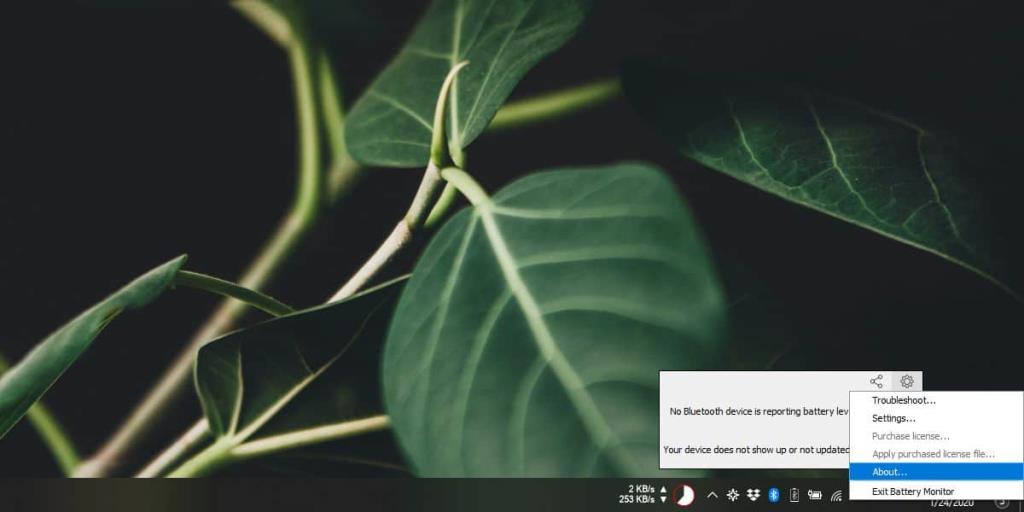
Вы можете увидеть это сразу или вам, возможно, придется присмотреться, но слово «версия» обязательно будет стоять перед номером версии.
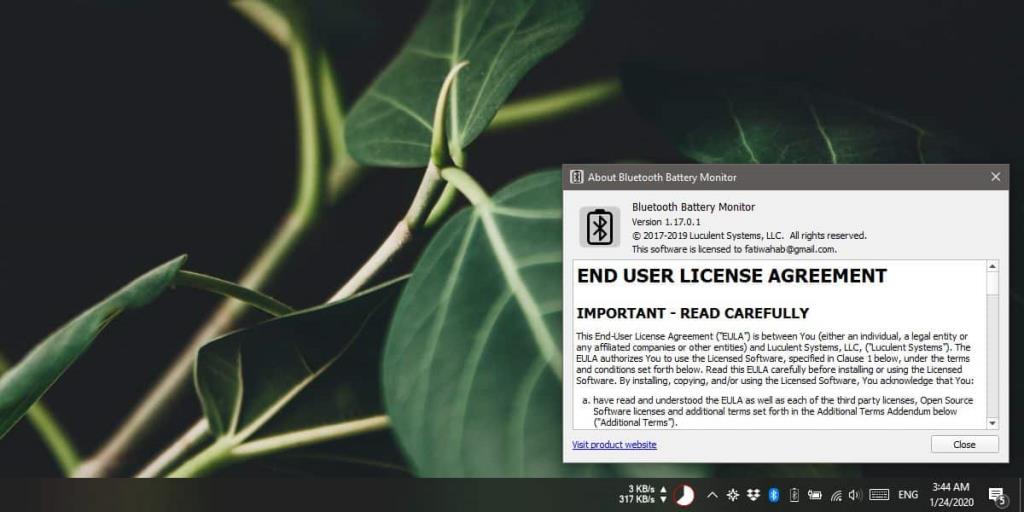
Этот метод работает для приложений UWP.
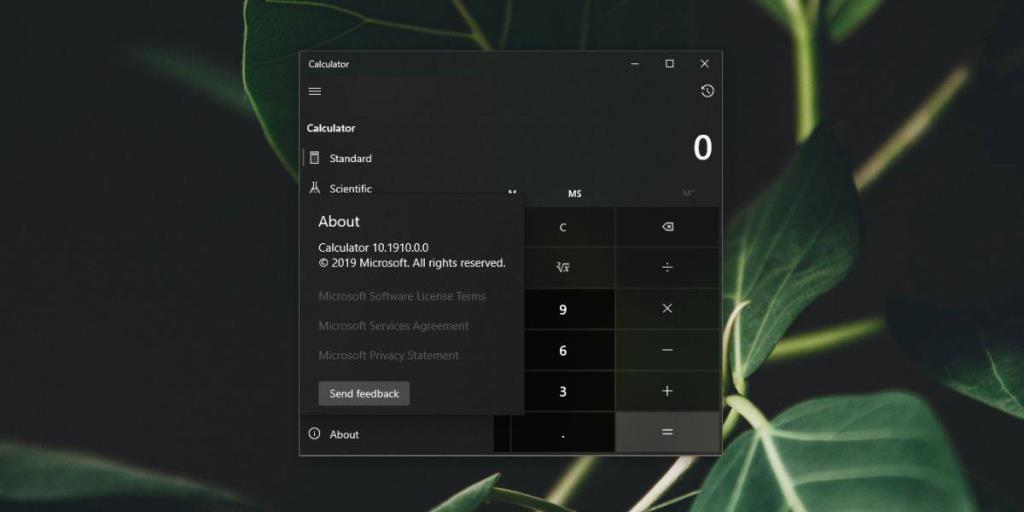
PowerShell
Вы можете использовать PowerShell, чтобы получить полный список всех приложений UWP в вашей системе с указанием номера версии. Это эквивалент уловки с панелью управления для настольных приложений.
Get-AppXpackage
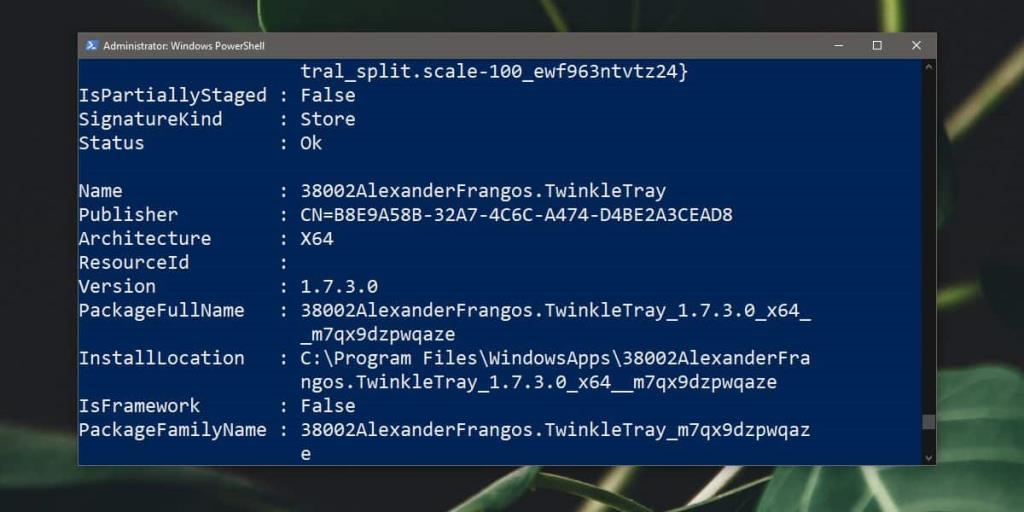
С методом PowerShell вам придется немного покопаться, поскольку команда возвращает то, что лучше всего можно описать как информационный дамп. Тем не менее, слово «версия» стоит перед числом, так что его не будет слишком сложно обнаружить. Убедитесь, что вы сначала проверили название приложения, так как его легко пропустить.
Номера версий приложений могут быть короткими или длинными. Это действительно зависит от типа приложения и от того, как часто оно обновляется. В некоторых случаях версия приложения может перескакивать целые числа, например, с 1.0 на 2.0, в других случаях может переходить только на небольшое десятичное число, например, с 1.0.1 на 1.0.2. Вы также должны знать, что вы не всегда получаете каждую версию конкретного приложения. В некоторых случаях разработчик может не выпускать определенные версии по какой-либо причине. Пользователи обычно получают только стабильные сборки.